Windows 11 toevoegen aan een Windows Server-domein
Bijgewerkt Januari 2023: Krijg geen foutmeldingen meer en vertraag je systeem met onze optimalisatietool. Haal het nu op - > deze link
- Download en installeer de reparatietool hier.
- Laat het uw computer scannen.
- De tool zal dan repareer je computer.
Windows Server, in dit geval 2022, is bijgewerkt om de beheerder de beste controletools te bieden voor het beheren van computers, gebruikers, beleid en alles wat een domein inhoudt. Een van de belangrijkste punten is het beheren van de clientcomputers van het domein, dit maakt het volgende mogelijk: Toegang op afstand tot hen
- Meldingen verzenden
- Inlogtijden beheren
- Beheer gebruikerstoegang
- Valideer activiteiten van elk team en meer
De vereisten om een computer die met Windows 11 werkt aan een domein toe te voegen zijn:
- Het besturingssysteem moet Windows 11 Enterprise of Professional zijn, Windows 11 Home ondersteunt het toevoegen aan een domein niet
- Een domein hebben vanaf Windows Server 2003
- Werk met een account dat is lid van het domein, hierdoor kan optellen tot 10 computers naar het domein
Hoe voeg je Windows 11 toe aan een domein in Windows Server
Stap 1
Het eerste wat je moet doen is naar Windows Server gaan, daar openen we CMD:

Belangrijke opmerkingen:
U kunt nu pc-problemen voorkomen door dit hulpmiddel te gebruiken, zoals bescherming tegen bestandsverlies en malware. Bovendien is het een geweldige manier om uw computer te optimaliseren voor maximale prestaties. Het programma herstelt veelvoorkomende fouten die kunnen optreden op Windows-systemen met gemak - geen noodzaak voor uren van troubleshooting wanneer u de perfecte oplossing binnen handbereik hebt:
- Stap 1: Downloaden PC Reparatie & Optimalisatie Tool (Windows 11, 10, 8, 7, XP, Vista - Microsoft Gold Certified).
- Stap 2: Klik op "Start Scan" om problemen in het Windows register op te sporen die PC problemen zouden kunnen veroorzaken.
- Stap 3: Klik op "Repair All" om alle problemen op te lossen.
Stap 2
We voeren het commando "ipconfig" uit om het IP-adres van de server te weten:
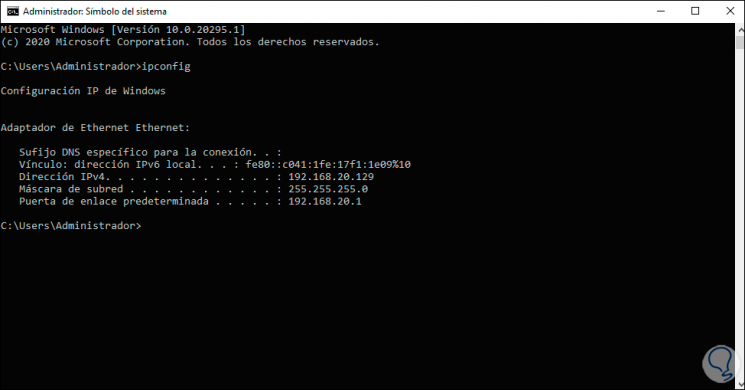
Stap 3
We moeten dit IP-adres in gedachten houden, open nu Windows 11 en open het Configuratiescherm vanaf Start:

Stap 4
We zullen de volgende opties zien. We klikken op "Bekijk de netwerkstatus en taken" en het volgende wordt geopend:

Stap 5
We klikken op "Adapterinstellingen wijzigen"
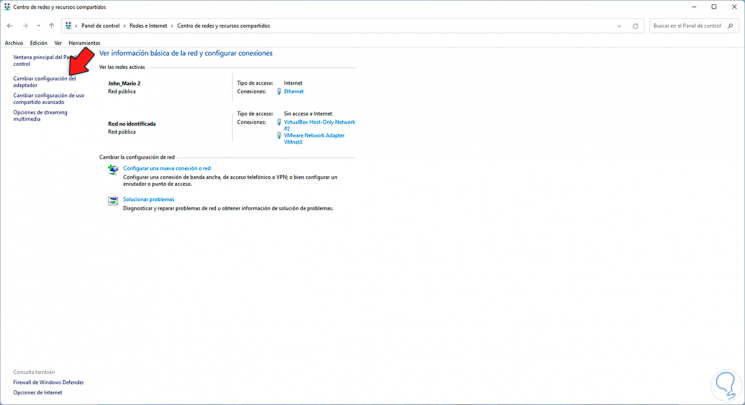
Stap 6
In het volgende venster klikken we met de rechtermuisknop op de adapter en selecteren "Eigenschappen":
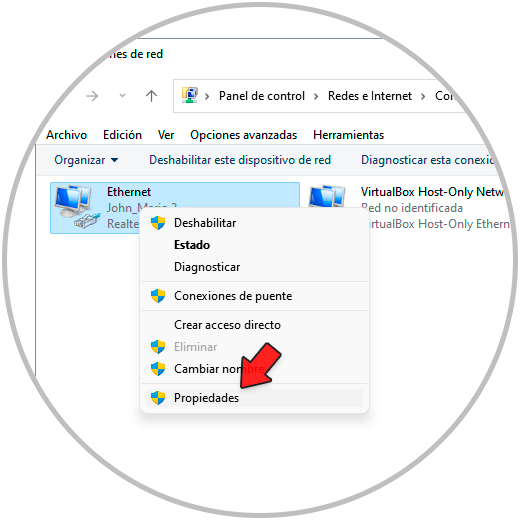
Stap 7
We zien het volgende, selecteer daar het IPv4-protocol en klik op "Eigenschappen":
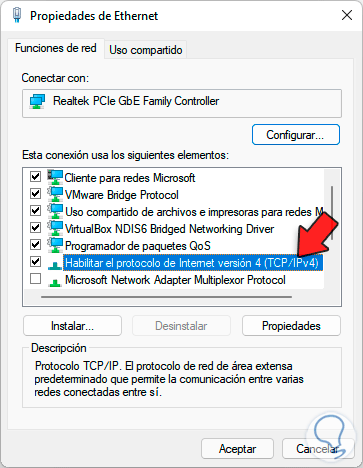
Stap 8
Het volgende eigenschappenvenster wordt geopend:
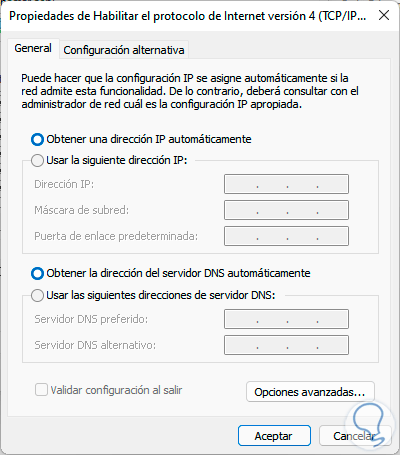
Stap 9
Vink het vakje "Gebruik de volgende DNS-serveradressen" aan en voer het IP-adres van Windows Server 2022 in dat we eerder hebben gezien. Pas de wijzigingen toe.

Stap 10
Open Instellingen vanaf Start:
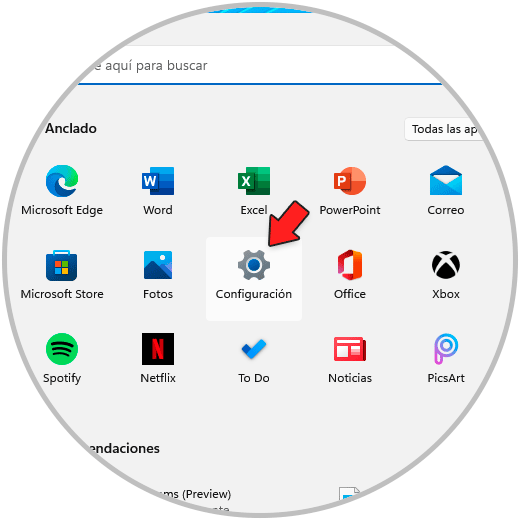
Stap 11
Laten we naar "Systeem-Over" gaan:
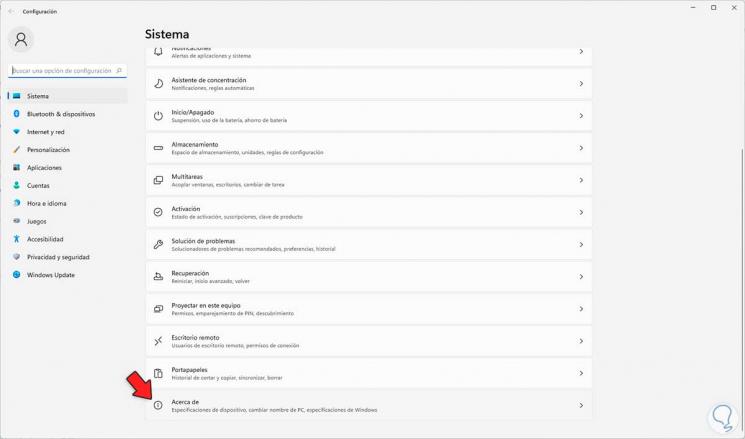
Stap 12
Als we de volgende openen, zien we het volgende. We klikken op de regel "Domein of werkgroep"

Stap 13
Het volgende pop-upvenster wordt geopend. We klikken op "Wijzigen"

Stap 14
Vink in het volgende venster het vakje "Domein" aan en voer het Windows Server-domein in:
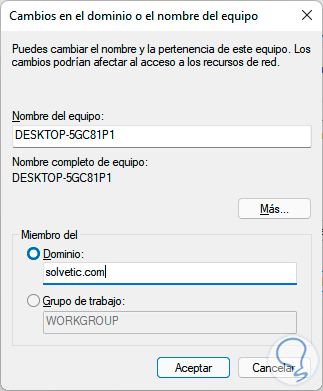
Stap 15
Klik op OK en het is nodig om de inloggegevens van de serverbeheerder in te voeren:
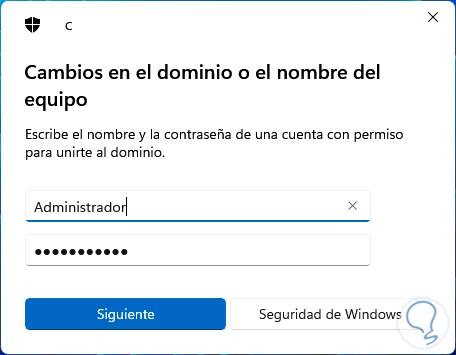
Stap 16
We klikken op Volgende en even later voegt Windows 11 zich bij het domein:
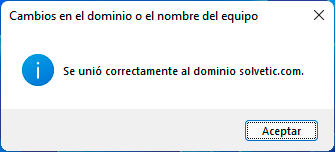
Stap 17
We klikken op OK en we zien het volgende:
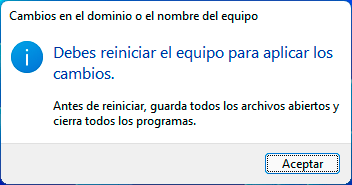
Stap 18
We klikken op OK en na het sluiten van de wizardvensters zien we het volgende:

Start Windows 11 opnieuw om het domeintoetredingsproces te voltooien. Stap 19
Eenmaal opnieuw opgestart, open Instellingen en ga naar "Systeem-Over", we zullen zien dat de computer zich in het geselecteerde domein bevindt:
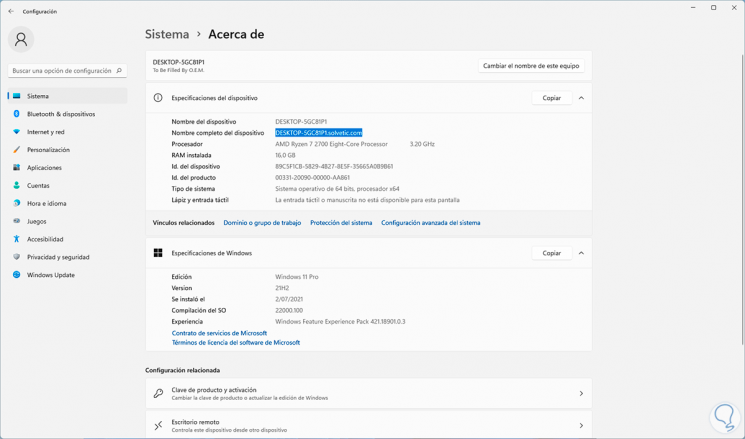
Stap 20
We openen Windows Server en gaan naar "Extra-Active Directory: gebruikers en computers":

Stap 21
In de sectie Computers zal de Windows 11-computer beschikbaar zijn om vanaf de server te worden beheerd:
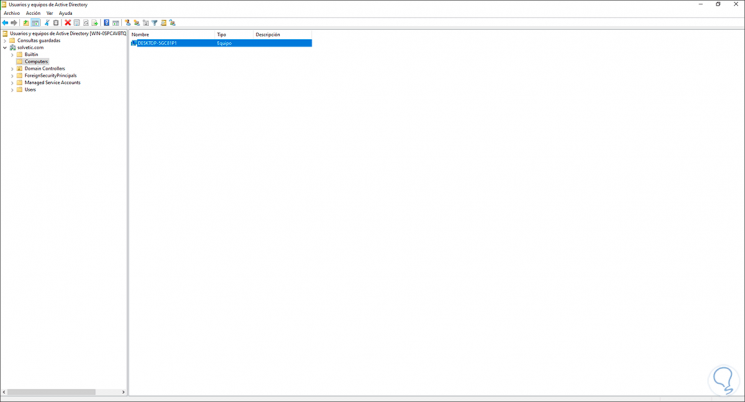
Dit is de meest praktische manier om onze Windows 11-computer toe te voegen aan het domein, maar het is ook mogelijk om het als beheerders vanuit CMD te doen met het commando:
Add-Computer-DomainName domain.com-Credential (Get-Credential)
Zo eenvoudig kunnen we erbij horener naar een domein van Windows 11.

